
Brian Curtis
0
5472
899
Google Drive dosyalarını bir grup kişiyle paylaştıysanız, kimin hangi dosyalara tam olarak erişebildiğini unutmak kolay olabilir. Paylaşılan Google dosyalarınızı yönetme 10 Google Drive'da Paylaşılan Dosyaları Yönetme İpuçları Google Drive'da Paylaşılan Dosyaları Yönetme İpuçları Google Drive'ı, gerçek zamanlı işbirliği için sunduğu birçok ipucu ve püf noktası ile bir dosya depolama sisteminin ötesine taşıyın. İşte Google Drive'da dosyalarınızı yönetmenize yardımcı olacak on ipucu. bir güçlük olabilir, ancak kime izin verdiğinizi bulmak ve bu izni iptal etmek basit bir işlemdir..
Google Drive'da Kimlerin Erişimi Olan Nasıl Kontrol Edilir

Aşağıdakileri yaparak Google Drive dosyalarınıza kimlerin erişebildiğini kolayca manuel olarak kontrol edebilirsiniz:
- Söz konusu dosyaya veya klasöre gidin, sağ tıklayın ve ardından Pay menüden.
- Yalnızca bir veya iki kişiyle paylaştıysanız, adlarını açılan pencerede listelenenlerin altında görebilirsiniz. İnsanlar.
- İkiden fazla kişiyle paylaştıysanız, isimlerini tıklayın; listenin tamamı açılır..
Google Drive'da Kullanıcılar Nasıl Düzenlenir veya Kaldırılır
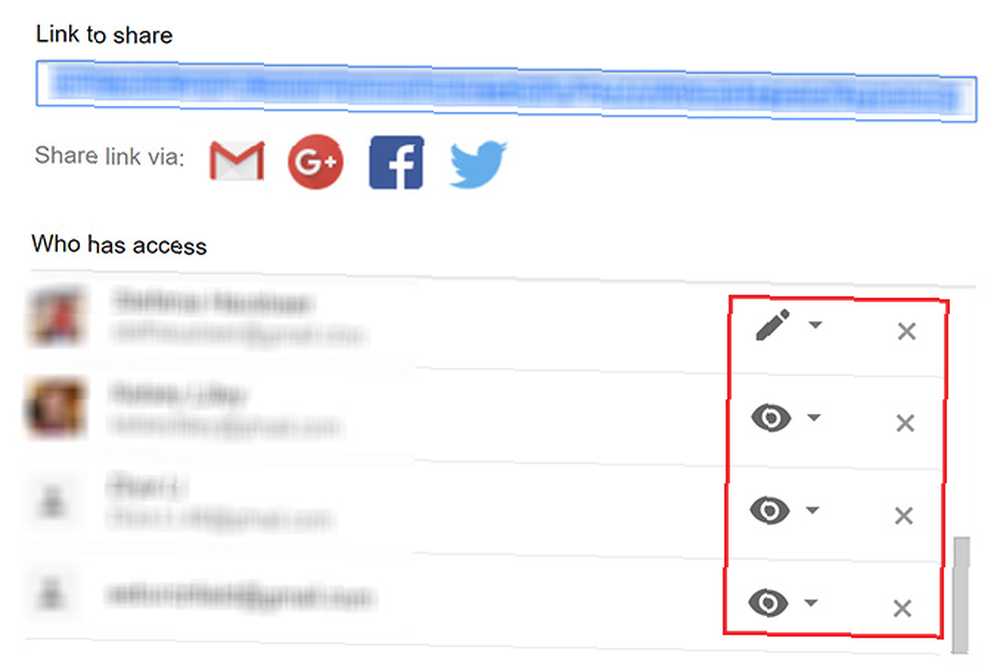
Bir kullanıcının izinlerini değiştirmek veya hatta dosyadan kaldırmak istiyorsanız, bir kez daha Paylaş penceresini açıp yukarıdaki adımları kullanarak kullanıcıların listesini açabilirsiniz. Sonra aşağıdakilerden birini yapın:
- Bir kullanıcının izinlerini değiştirmek için, paylaşım ayarlarını gösteren e-posta adreslerinin yanındaki büyük simgeyi tıklayın. Üç seçeneğiniz var: görebilir, yorum yapabilir ve düzenleyebilirler.
- Bir kullanıcıyı tamamen kaldırmak için X e-posta adreslerinin yanında.
- Tıkladığınızdan emin olun Kayıt etmek Tüm değişikliklerinizi yaptıktan sonra bir kez tıklayın.
Google Drive'da Paylaşımı Nasıl Kapatılır?
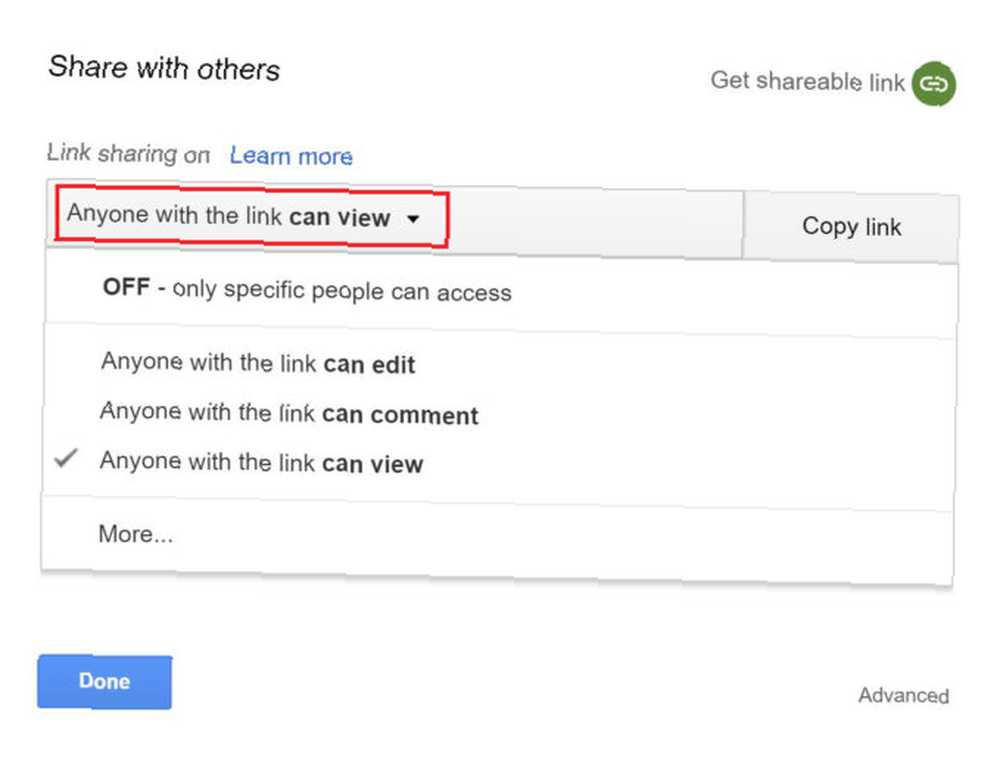
Herkese açık bir bağlantı oluşturduysanız ve bir grup başka kişiyle Gmail adreslerini davet etmeden paylaştıysanız, bu bağlantıyı kapatabilirsiniz, ancak bu herkesin erişimini kaybedeceği anlamına gelir.
Bağlantı paylaşımını kapatmak için aşağıdakileri yapın:
- Söz konusu dosyaya veya klasöre gidin, sağ tıklayın ve ardından Pay menüden.
- Paylaşmışsanız, üç mesajdan birini görmelisiniz: Bağlantıya sahip olan herkes görüntüleyebilir veya Bağlantıya sahip olan herkes düzenleyebilir veya Bağlantıya sahip olan herkes yorum yapabilir. Paylaşım ayarlarını değiştirmek için açılır menüyü tıklayın ve yeni bir seçim yapın.
- Bağlantı paylaşımını tamamen kapatmak istiyorsanız, aşağı açılır menüyü tıklayın ve KAPALI.
- Seçiminizi yaptıktan sonra, Tamam'ı tıklatın. tamam.
Bunu yaptığınızda, daha önce oluşturulan bağlantı yoluyla erişimi olan hiç kimse dosyayı açamaz. Yeni bir bağlantı oluşturursanız, bir kez daha bu bağlantıyı onlarla paylaşmanız gerekir..
Kullanıcıların orijinal dosyanızda değişiklik yapmamasını tercih ederseniz, bu küçük numarayı kendi Google Drive kopyalarını yapmalarını teşvik etmek için kullanabilirsiniz. Bu "Bir Kopya Yapın" Kullanın Google Drive Belgeleri Paylaşırken Yapın Bu Yapın Kopyala "Google Drive Dokümanlarını Paylaşırken Hile Yapın Ortak çalışanların paylaşılan bağlantılar aldıklarında Google dokümanlarının otomatik olarak kopyalarını oluşturmalarını istiyorsanız, işte hemen kullanmaya başlayabileceğiniz hızlı bir hile. .











